Deze verborgen iPhone-functie is de gemakkelijkste manier om snel aantekeningen te maken

Leer hoe u Quick Notes op de iPhone kunt maken als u snel en gemakkelijk tekst, koppelingen en afbeeldingen wilt opslaan.
Het is niet super voor de hand liggend hoe je RAW-foto's maakt op de Samsung Galaxy S23 Ultra, ook al is het een van de meest indrukwekkende functies van de telefoon. Dus maar goed dat je ons hebt om je te laten zien wat je moet doen.
Het maken van foto's in het RAW-formaat is ideaal als u uw afbeeldingen wilt bewerken nadat u ze hebt gemaakt, omdat het veel meer details vastlegt dan een gecomprimeerde JPEG-afbeelding. Maar je moet bepaalde instellingen inschakelen en vervolgens een van de twee specifieke vastlegmodi gebruiken om ze daadwerkelijk op een Galaxy S23 Ultra over te nemen .
We hebben de details over het maken van RAW-foto's op de Samsung Galaxy S23 Ultra in zowel de standaard Camera-app die vooraf op de telefoon is geïnstalleerd, als met de ExpertRAW- app, de aparte camera-app voor liefhebbers van Samsung. Lees verder en u maakt in een mum van tijd RAW-afbeeldingen.
Hoe maak je RAW-foto's op de Samsung Galaxy S23 Ultra
1. Open de Camera-app en tik op het tandwiel Instellingen linksboven in het hoofdscherm.

(Afbeelding tegoed: onze gids)
2. Tik vervolgens op Geavanceerde afbeeldingsopties .
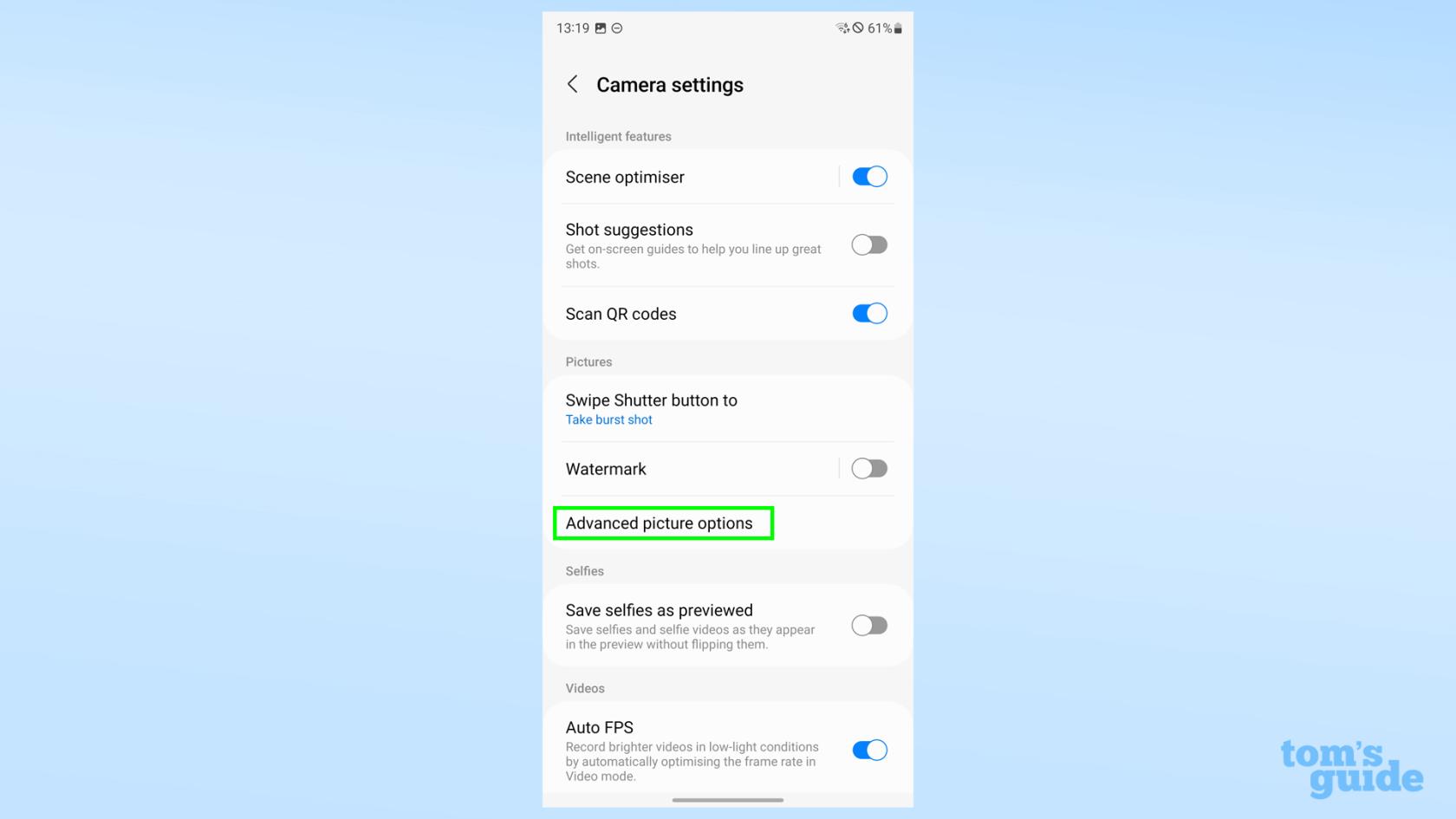
(Afbeelding tegoed: onze gids)
3. Tik in het volgende menu op Pro-modus beeldformaat en selecteer een van de RAW-opties . De RAW-indeling slaat uw foto's op als een DNG-bestand, terwijl de RAW- en JPEG-indeling zowel een standaardafbeelding als een RAW-afbeelding in uw Galerij-app opslaat.
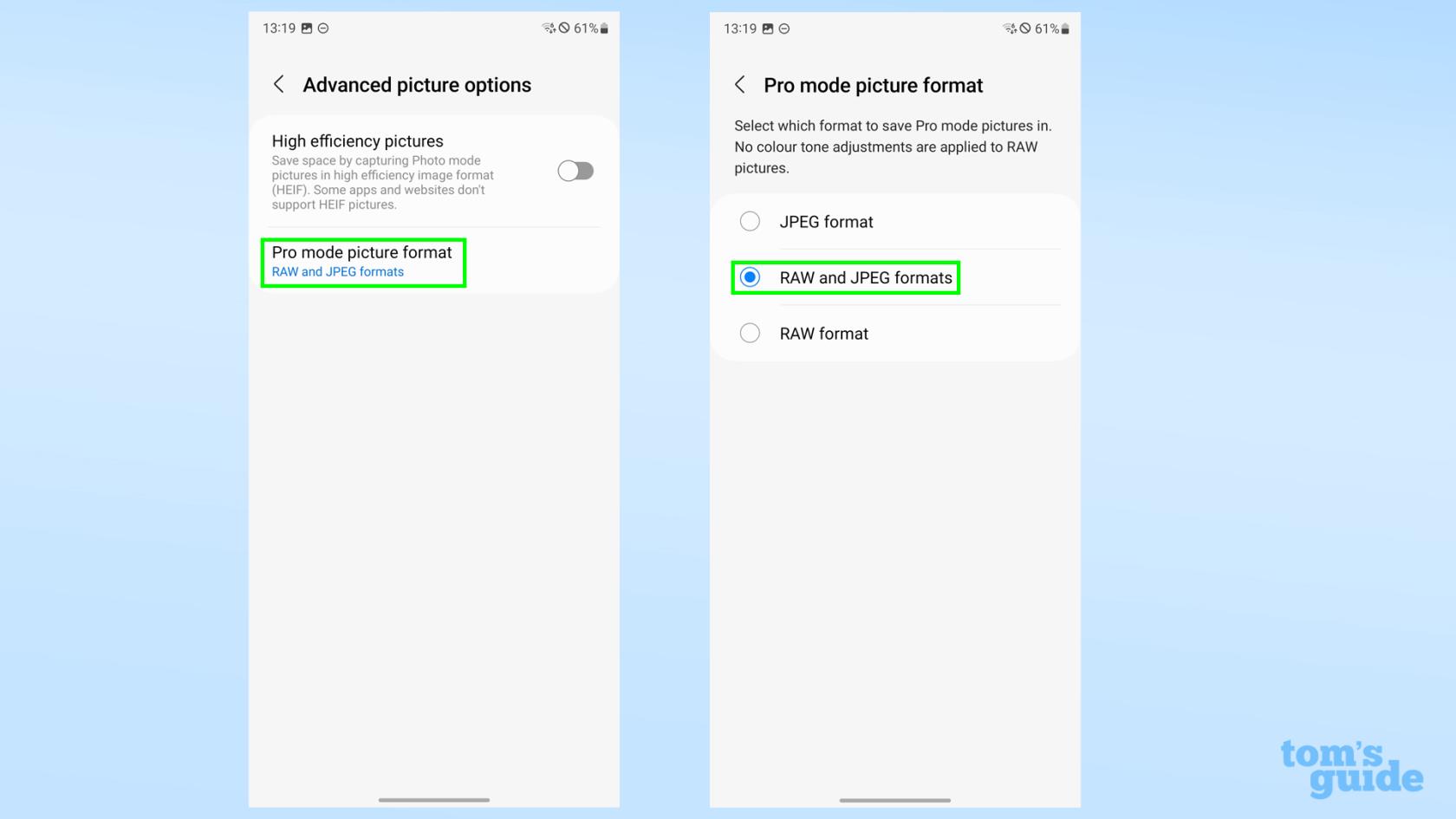
(Afbeelding tegoed: onze gids)
4. Ga terug naar de Camera-app , selecteer Meer en tik op Pro om de Pro-fotomodus te openen, de enige manier in de normale camera-app om RAW-afbeeldingen te maken.
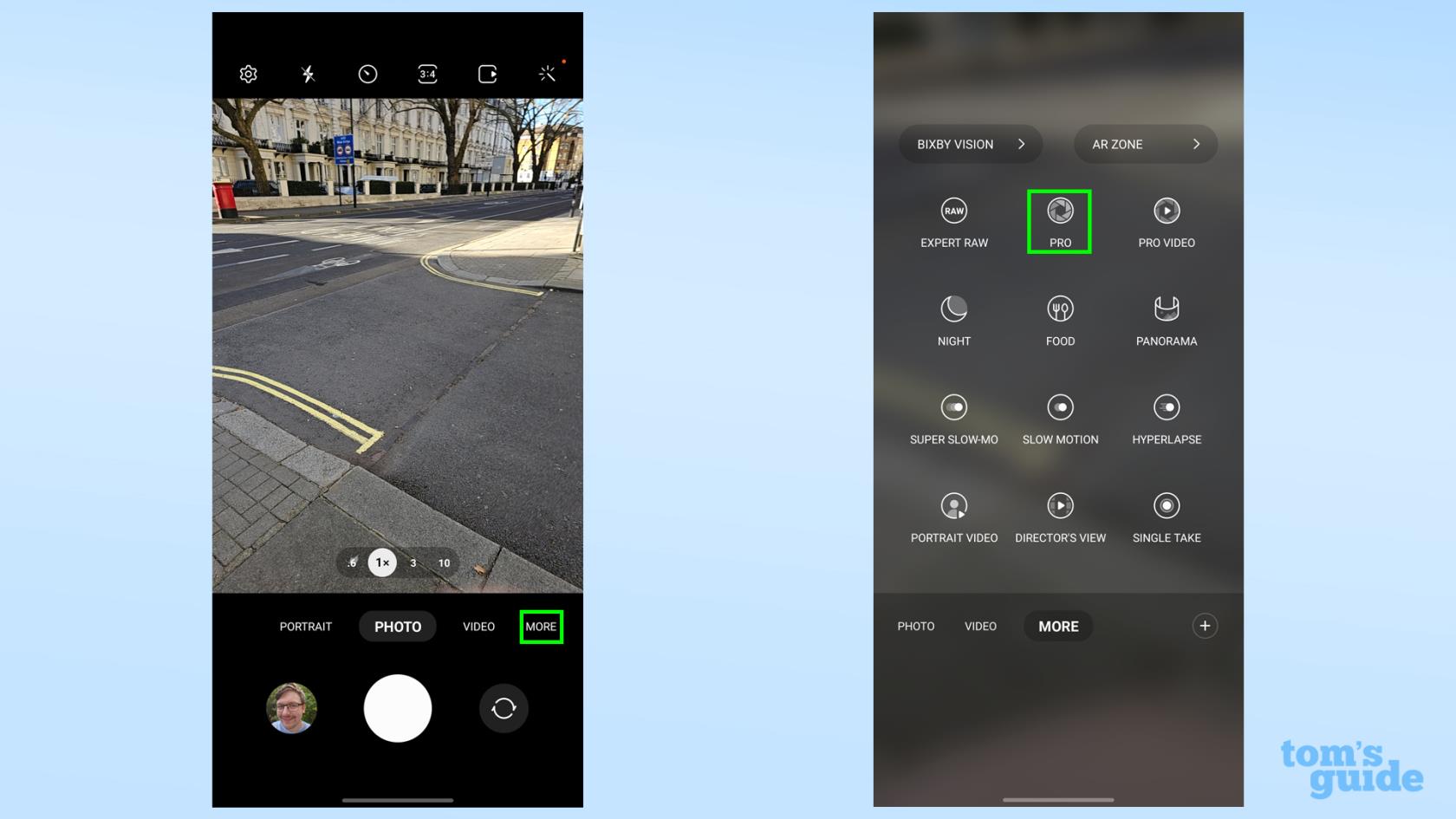
(Afbeelding tegoed: onze gids)
5. Nu je in de Pro-modus bent, kun je een cameralens selecteren en foto's maken zoals je normaal zou doen. Het enige andere om op te wijzen is dat als je op de knop voor de beeldverhouding tikt , je de 50 MP RAW-optie voor de hoofdcamera onthult, zodat je RAW-foto's in hoge resolutie kunt maken. Dit werkt echter alleen in de beeldverhouding 4:3, dus je moet de afbeelding later bijsnijden als je een vierkante of 16:9 brede opname wilt.

(Afbeelding tegoed: onze gids)
RAW-foto's maken op de Samsung Galaxy S23 Ultra met ExpertRAW
De speciale professionele fotografie-app van Samsung, ExpertRAW, kan ook RAW-afbeeldingen maken, zoals de naam al doet vermoeden. Je hebt hier toegang toe via de gewone Camera-app onder het tabblad Meer (ervan uitgaande dat je deze al hebt gedownload van de Galaxy Store), of open de app afzonderlijk.
Hoe dan ook, om RAW-opname in deze modus in te schakelen:
1. Tik op het tandwiel Instellingen in de linkerbovenhoek van de app.
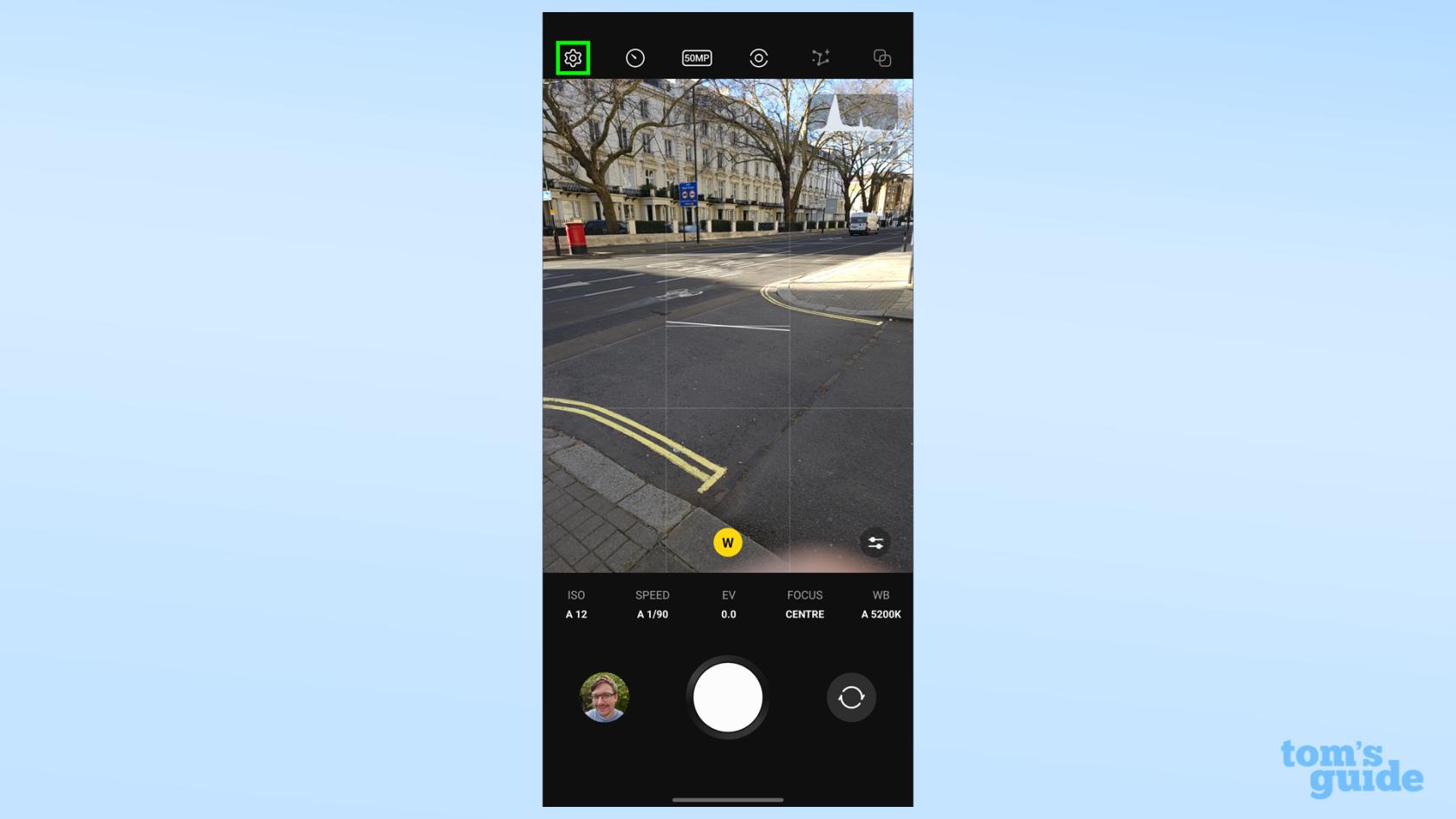
(Afbeelding tegoed: onze gids)
2. Selecteer Afbeeldingen opslaan in , de tweede optie naar beneden. Kies vervolgens naar wens tussen RAW- en RAW- en JPEG-formaten.

(Afbeelding tegoed: onze gids)
3. Ga terug naar het hoofdscherm en maak een foto . Het slaat een afbeelding in RAW-indeling (of RAW en JPEG als u deze hebt geselecteerd) op in de Gallery-app zodat u deze later kunt bekijken.
4. Als u 50 MP RAW-afbeeldingen wilt vastleggen met de hoofdcamera, selecteert u de beeldverhoudingknop bovenaan het app-venster en selecteert u de juiste optie zoals bij de gewone Camera-app hierboven.
Wil je meer Samsung Galaxy-tips? We hebben genoeg om te delen, zoals hoe u het geluid op uw Samsung Galaxy-telefoon kunt verbeteren om de best mogelijke audio uit uw oordopjes te krijgen, hoe u de instellingen van de zijtoetsen op de Samsung Galaxy kunt wijzigen zodat u de telefoon gemakkelijker kunt uitschakelen (of zorg er in ieder geval voor dat u Bixby niet meer wakker maakt), of hoe u de Samsung Galaxy-terugtikgebaar gebruikt om functies in te schakelen door met uw telefoon op de achterkant te tikken.
Als je meer algemeen advies wilt over het gebruik van Android-telefoons, bekijk dan hoe je je nummer op Android kunt vinden voor het geval je je eigen contactgegevens bent vergeten (we hebben het allemaal gedaan), hoe je het scherm op Android kunt splitsen zodat je meerdere apps tegelijk kunt gebruiken, of hoe je opnames op Android kunt screenen wanneer je zo snel mogelijk wilt delen wat je op je telefoon ziet.
Leer hoe u Quick Notes op de iPhone kunt maken als u snel en gemakkelijk tekst, koppelingen en afbeeldingen wilt opslaan.
Als u zich ongeduldig voelt, leert u hoe u macOS-bèta-updates inschakelt, zodat u als eerste de nieuwste versies van het Mac-besturingssysteem ontvangt
Het duurt niet lang om de altijd-aan-liggende weergavemodus op Samsung-telefoons te activeren, waardoor je een iOS 17 StandBy-achtige interface krijgt
Als u deze zomer op vakantie gaat of reist, zijn dit de functies die u moet gebruiken
Krijg nooit meer voedselvergiftiging door deze snelkoppeling naar de magnetrontijd te gebruiken.
Door Safari-profielen in iOS 17 in te stellen, kunt u uw tabbladen en favoriete pagina's gemakkelijker sorteren, dus het is de moeite waard om dit in te stellen. Deze gids laat je zien hoe.
Hier leest u hoe u uw online status op WhatsApp kunt verbergen, als u niet zo enthousiast bent over het idee dat mensen weten wanneer u actief bent.
Leer hoe u uw iPhone bijwerkt naar iOS 16, om gebruik te maken van de nieuwste en beste functies en ervoor te zorgen dat uw iPhone zo veilig en geoptimaliseerd mogelijk is
Uw iPhone heeft een ingebouwde lenscorrectie die optische vervorming van afbeeldingen kan verwijderen. Zo zet je hem aan.
Dit is hoe je het iPhone-cameraniveau inschakelt, dat is aangekomen met iOS 17.








